
はてな
ゲーミングPCは持ってないけどPCゲームを楽しみたい
GeForce Nowの始め方が分からない!やり方を知りたい!
このようなお悩みを解決します。
本記事の内容
- GeFroce Now アカウント登録解説
- GeFroce Now アプリのインストール手順
- GeFroce Now ゲームプレイ方法
- GeFroce Now についてのQ&A
ゲーミングPCって高いですよね?それでもPCゲームをプレイしたいと考える方は多いはずです。
可能なら自宅にある普通のパソコンでゲームが出来れば嬉しいですよね?
そこで紹介したいのが『GeForce Now』です。
GeForce Nowは皆さんご存知のSoftBankが提供するクラウドサービスの事で、ゲーミングPCが無い方でもある程度快適にPCゲームをプレイすることが出来ます。
本記事ではGeForce Nowの始め方を分かりやすく写真付きで解説しています。
ゲーミングPCを買う予算が無い方や、普通のパソコンでもゲームをプレイしたい方は必見です。

-

-
【2024年】予算別ゲーミングPCおすすめ!コスパや性能で選ぶべきモデル!
続きを見る
GeForce Nowのフリープラン やり方
GeForce Nowアカウント仮登録
まずはGeForce Nowに登録するために公式サイトにアクセスしてみましょう。
下記のリンクからアクセス可能です。
クリックすると、下記のページに飛びます。
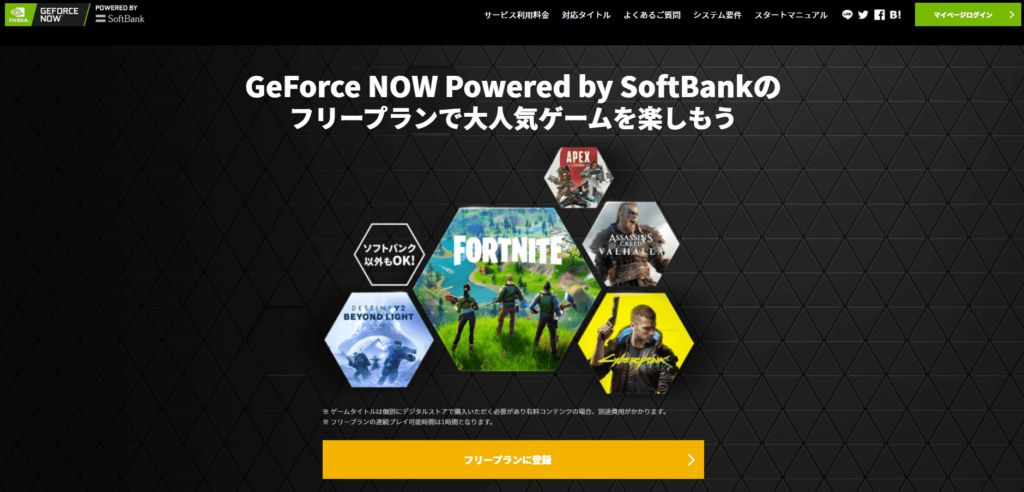
まずは「フリープランに登録」というボタンがありますのでクリックしてみます。
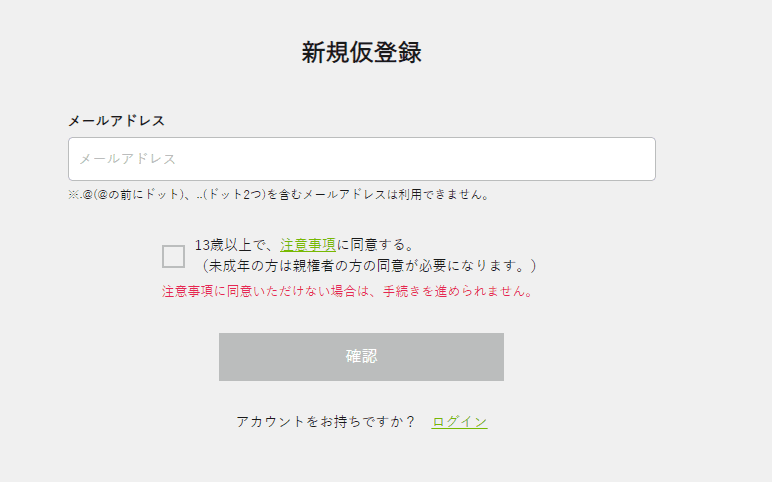
メールアドレス入力欄がありますので、お持ちのメールアドレスを入力してください。
入力できましたら、その下の注意事項に目を通して、横のチェックボックスにチェックを入れます。
すると確認ボタンが緑色になりますので、クリックします。
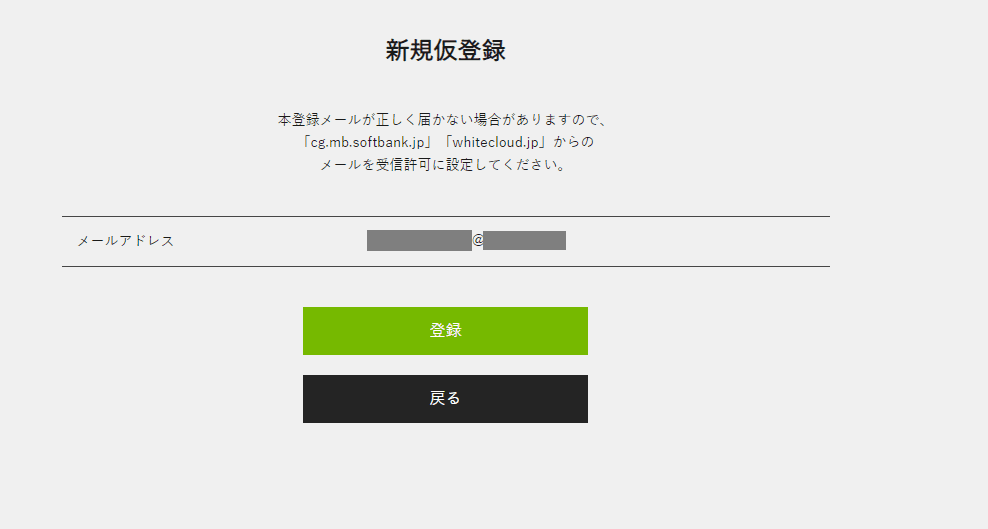
画面が移り変わり、メールアドレスに誤りが無ければ、登録ボタンをクリックしましょう。
誤りがあれば戻るボタンで、再入力することが出来ます。
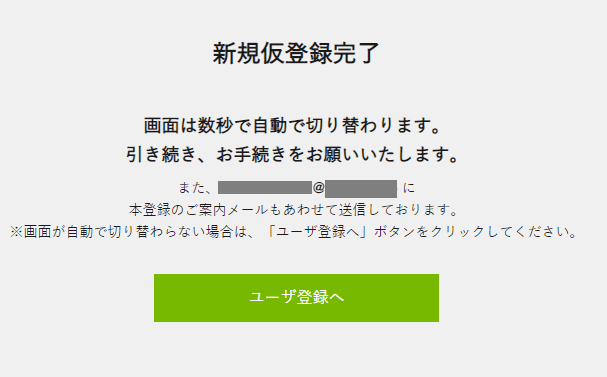
上記のような画面になれば、仮登録完了となります。
画面は自動で切り替わるようですが、切り替わらないようであれば、「ユーザ登録へ」をクリックしてみましょう。
メールからもユーザ登録出来ます
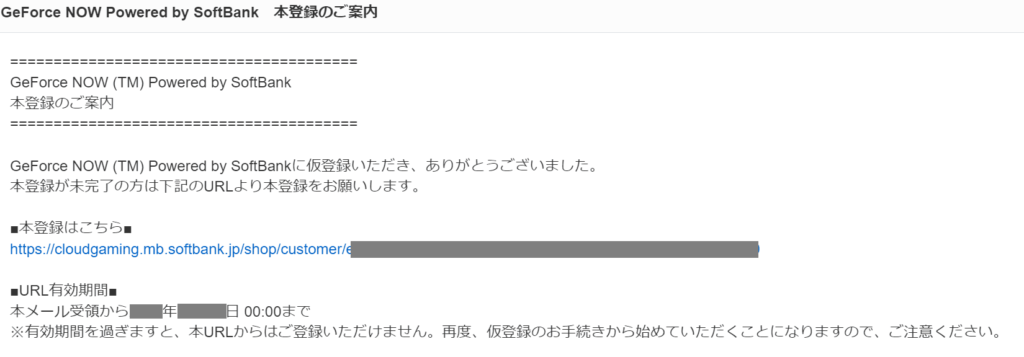
また先ほどの画面を閉じてしまっても、登録メールアドレスに上記のようなメールが届いています。
本登録はこちら、とリンクが張っていますのでアクセスすることで本登録することが出来ます。
有効期間も1か月ほどありましたので安心ですね。
GeForce Nowアカウント本登録
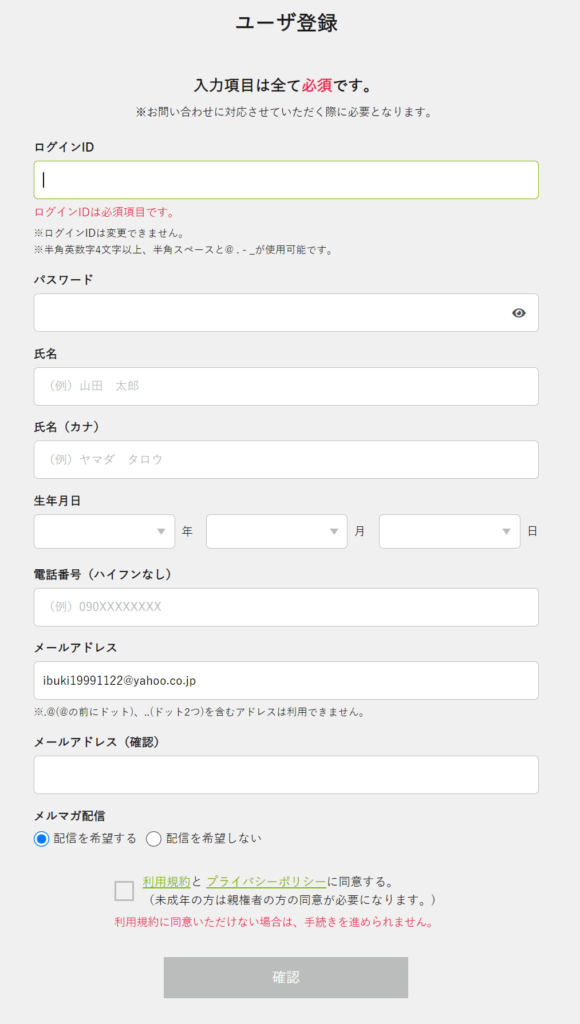
本登録画面では上記の入力項目を入力していきます。
全て必須ですので注意してください。
利用規約とプライバシーポリシーに同意の上チェックボックスにチェックを入れ、確認ボタンをクリックします。
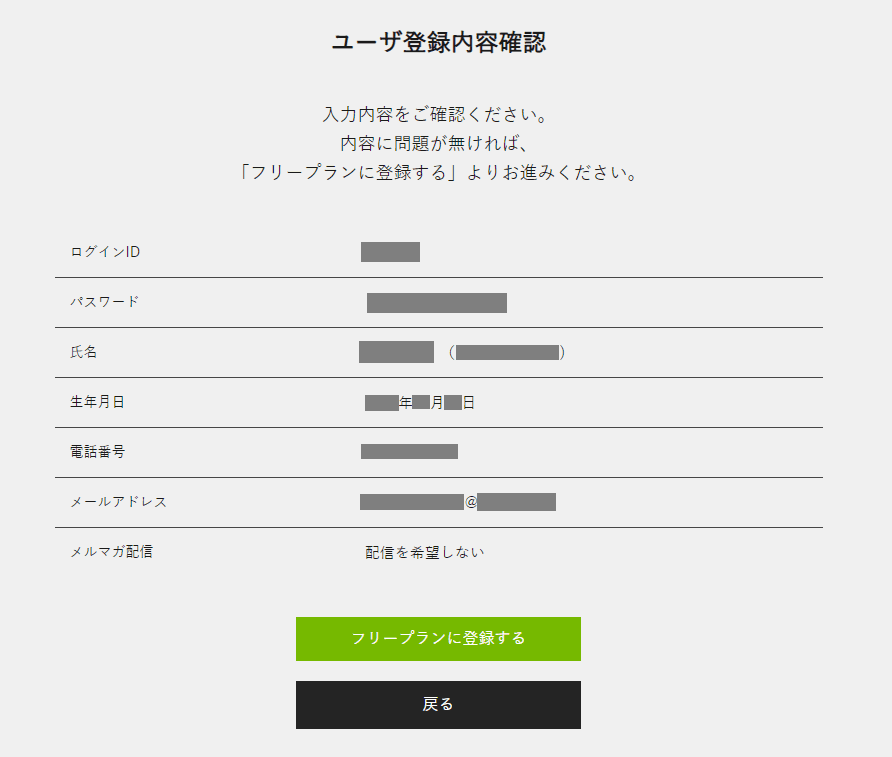
登録内容確認画面に移りますので、確認の上フリープランに登録するをクリックしてください。
これにてGeForce Nowのアカウント登録が完了です。
続いてアプリのダウンロード・利用開始となります。
GeForce Nowアプリダウンロード
アカウント登録が済みましたら下記リンクよりGeForce Nowアプリをダウンロードしましょう。
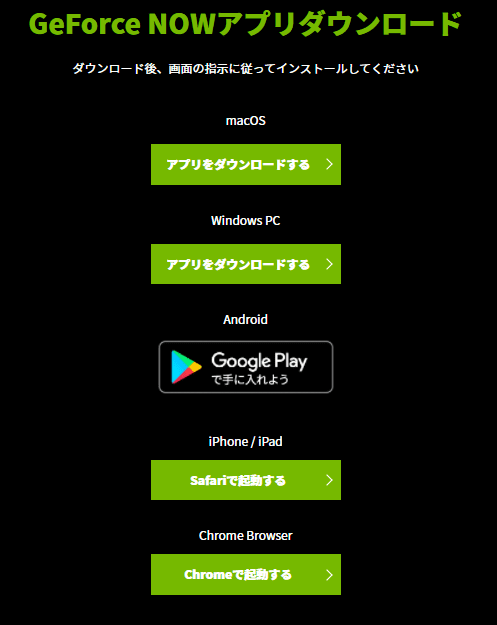
アプリ対応OS
- macOS
- Windows
- Android
上記3つのOSに関しては専用アプリがあります。
残念ながらiPhoneやiPadなどのiosを使用している方はアプリは無くSafariからアクセスすることになります。
今回はWindowsアプリを使用した方法で説明していきますが、macOS、Android、Safariでも同じように進めていくと可能です。
該当するOSのアプリをダウンロードしてください。
GeForce Nowアプリへのログイン
アプリがダウンロード出来たら起動してみてください。

Windowsであれば、上記のようなexeファイルがあるのでダブルクリックで起動できます。
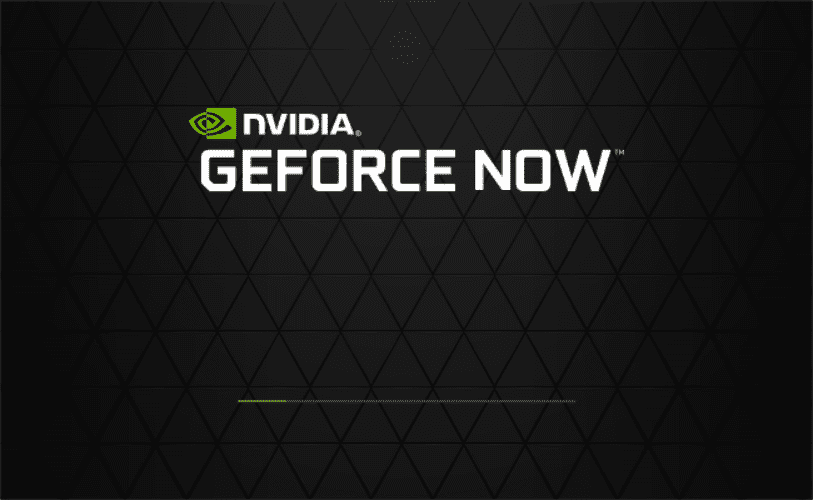
起動すると上記のような画面になりますのでしばらくお待ちください。
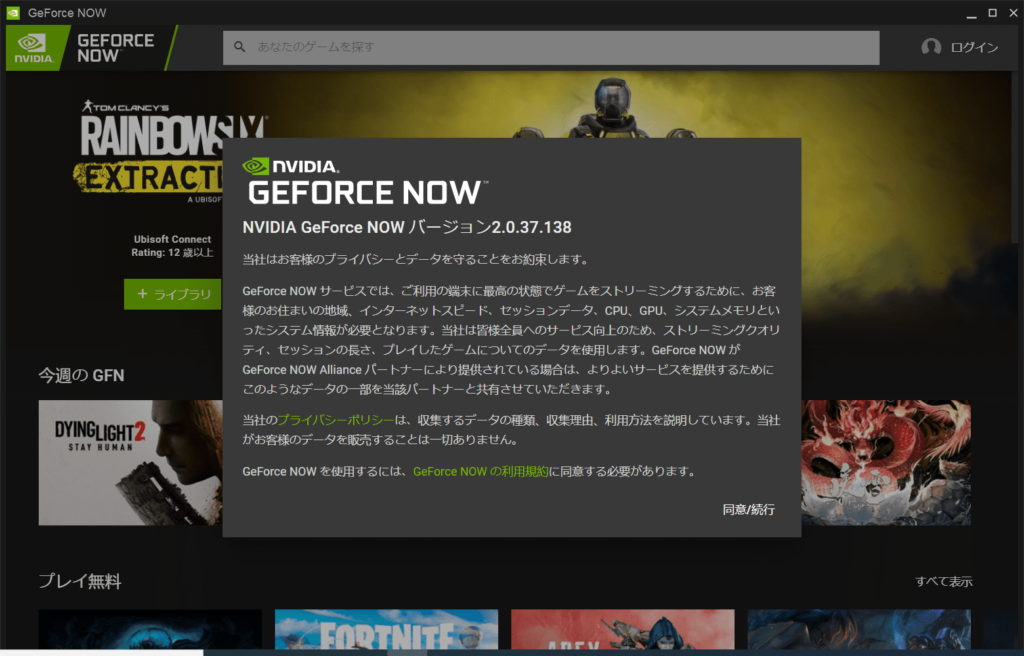
このような画面になりましたら、同意/続行をクリックします。

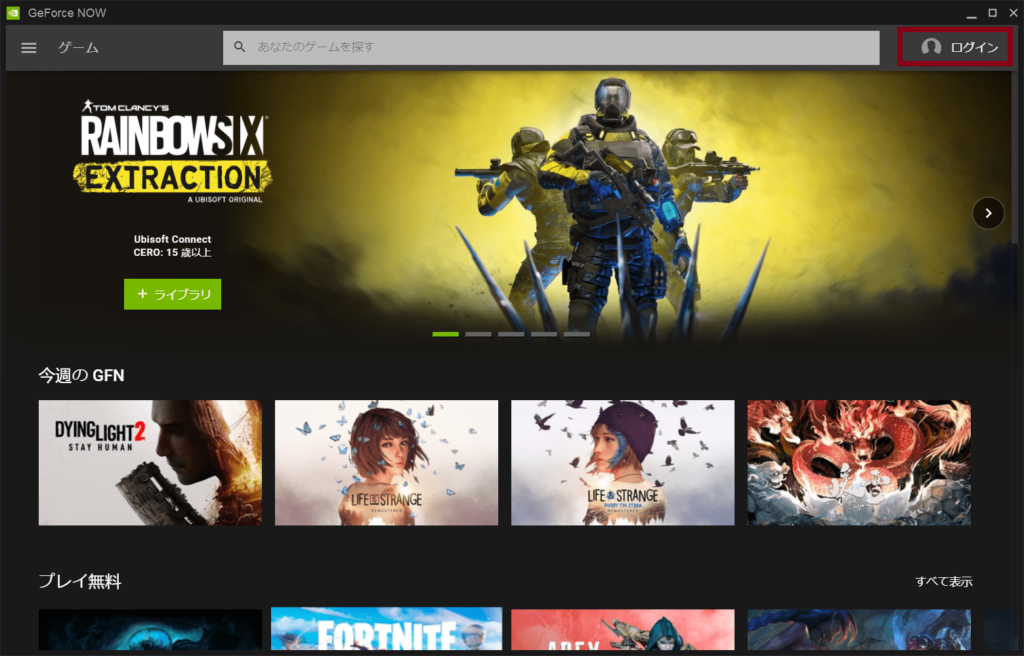
画面右上よりログイン項目がありますのでクリックします。
クリックするとブラウザ画面に遷移します。
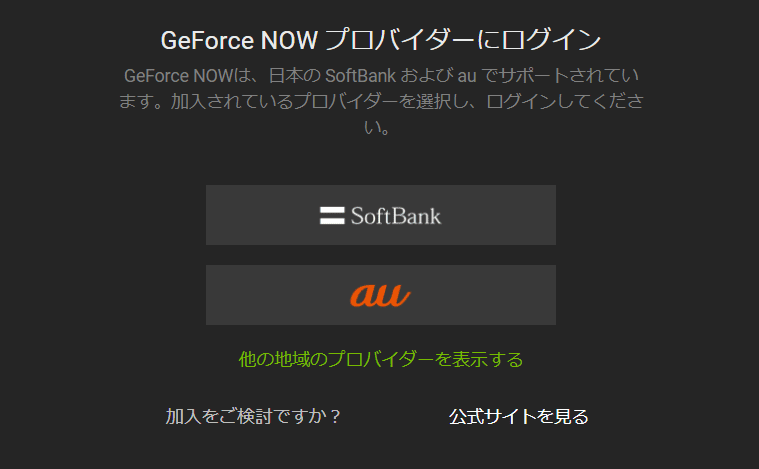
プロバイダーにログインと表示されるので、SoftBankをクリックします。
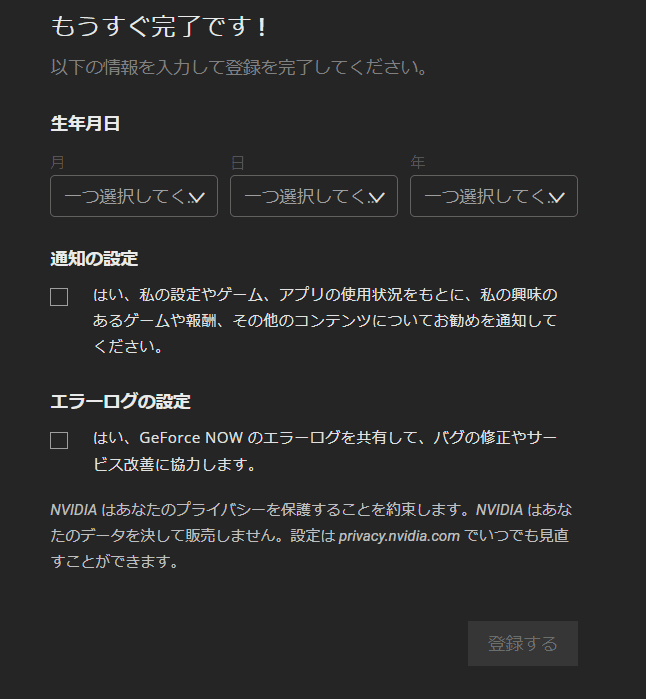
生年月日をプルダウンから選択して、チェック項目はご自由にチェックするようにします。
どちらもチェックを入れなくても問題はありません。
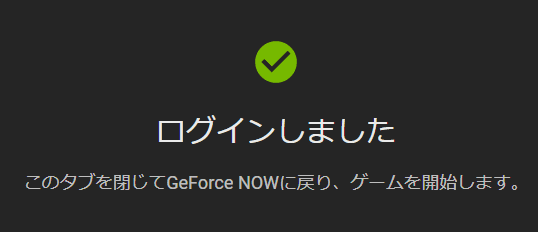
上記のような画面になりましたら、ブラウザを閉じてもらって構いません。
そしてGeForce Nowのアプリに戻ります。
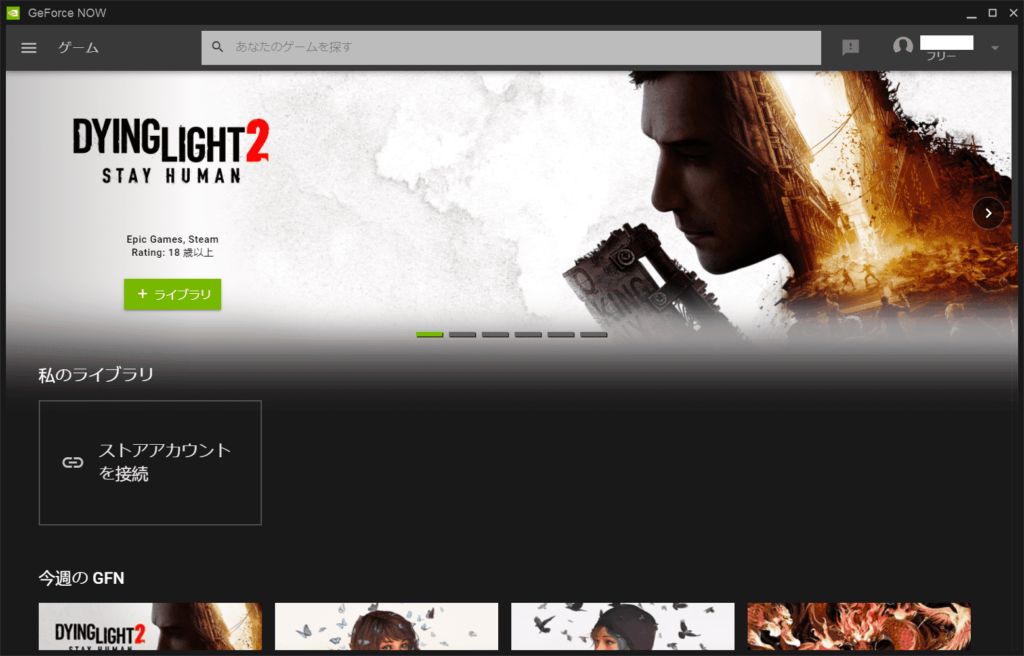
GeFoce Now ゲームプレイ方法
Steamなどのアカウント接続
ストアアカウントを接続をクリックするか設定をクリックします。
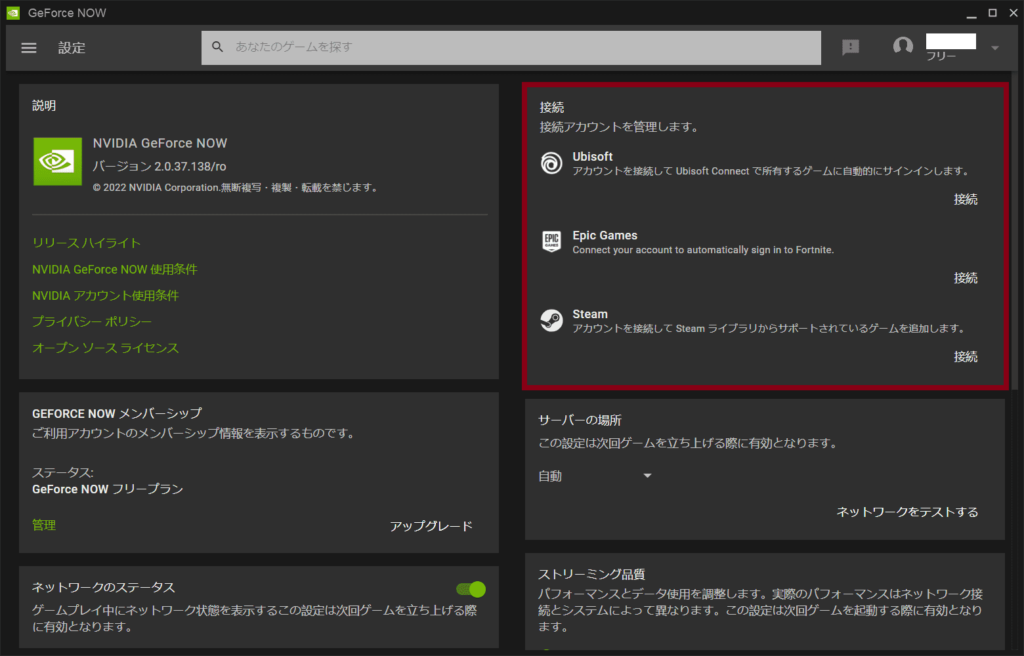
接続欄にお持ちのアカウントがあれば接続をクリックしてください。
アカウントを作成していない方は下記より作成出来ます。
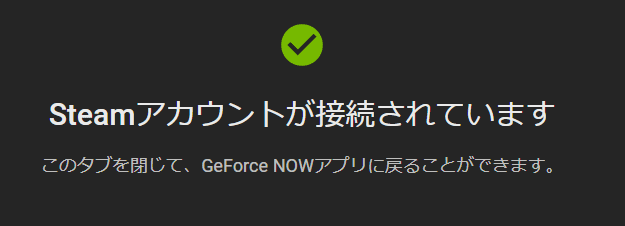
試しにSteamでアカウント接続してみました。
ソフトを探す
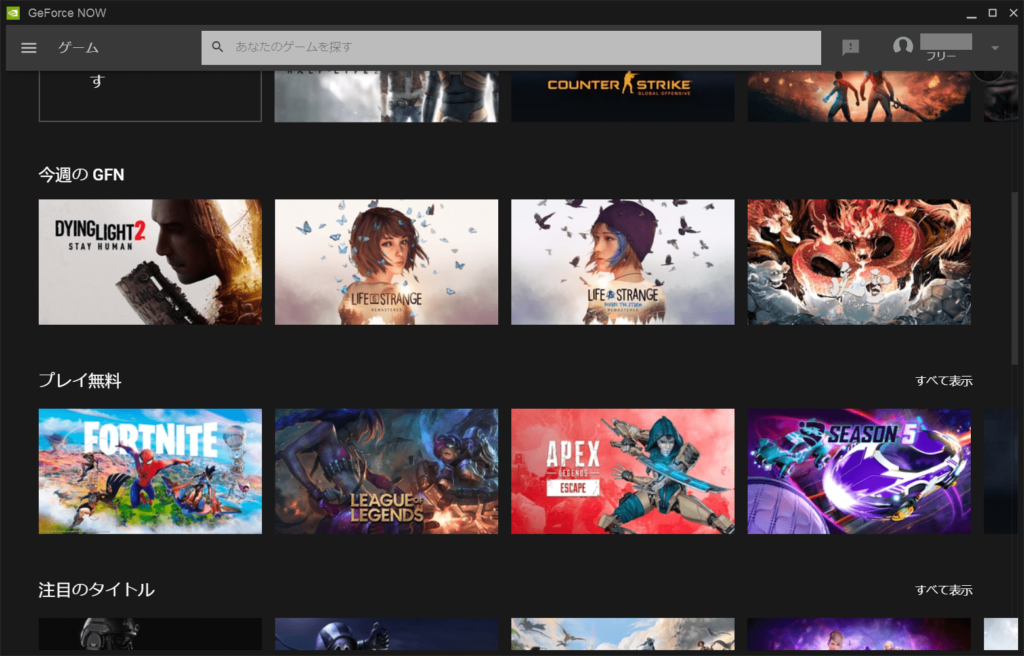
トップ画面にピックアップされているゲームから探すもよし、上の検索バーからタイトルを検索するもよし。
とりあえず、プレイしたいゲームを探してみてください。
ゲームをプレイ
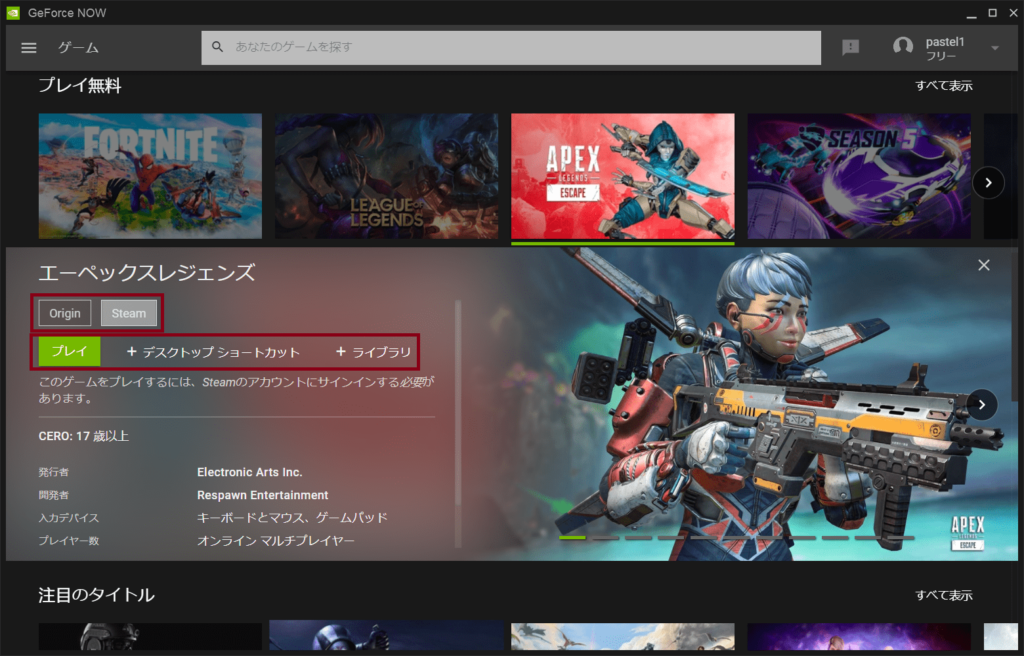
遊びたいタイトルをクリックすると上記のような画面になります。
複数のプラットフォームに対応しているタイトルは「Origin」「Steam」のように表示されます。お好きな方でOK
プレイをクリックすればそのままプレイすることが出来ます。
+デスクトップ ショートカットをクリックしておけば、次からはGeForce Nowを開かずともApex をプレイ出来ます。
+ライブラリをクリックするとお気に入り登録みたいな感じで一覧に表示することが可能です。
GeForce NowについてのQ&A
無料と有料プランの違いは何?
| フリープラン | プレミアムプラン | |
| 月額料金(税込) | 0円 | 1,980円 |
| 混雑時のアクセス | 通常接続 | 優先接続 |
| 連続プレイ可能時間 | 1時間 | 6時間 |
| レイトレーシング | 不可 | 対応 |
とうぜん無料プランでは月額料金は一切かからず完全無料でプレイ可能です。有料プランでは月額1,980円かかってしまいます。
混雑時のアクセス
GeForce Nowでのプレイ人数が多いとサーバーに負担がかかってしまう為、人数制限をしているのでしょう。
その時にはプレミアムプラン適応者が優先してプレイ出来るような仕組みになっています。
混雑であまりにもプレイできないならプレミアムプランへの変更も検討してみると良いかもしれません。
連続プレイ可能時間
その通りなのですが、一回起動してから連続してどれくらいプレイできるかの時間ですね。
無料プランでは1時間だけと少し短めですね。対して有料プランでは6時間と十分かと思います。
もちろん1時間ごとに再起動などすればまた1時間遊ぶことが出来るので、面倒だと感じなければ問題ありません。
レイトレーシング
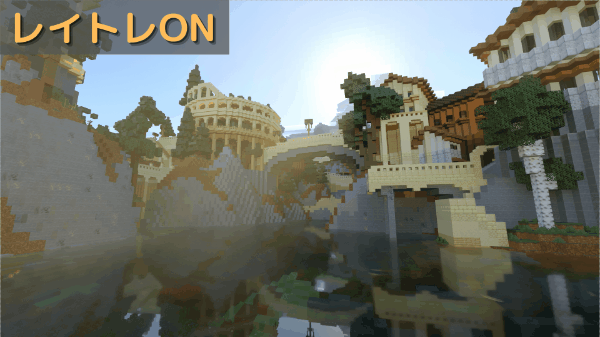
NVIDIA独自の技術の事で、単にグラフィックをよりリアルにすることが出来る機能の事です。
有料プランではレイトレーシングにも対応している為、グラフィックをより楽しみたい方は有料プランへの加入が必須となってしまいます。
全てのタイトルがレイトレーシング対応ではないので一度確認してみると良いでしょう。
有料プランに切り替えたい
マイページトップより有料プランへの切り替えが可能です。
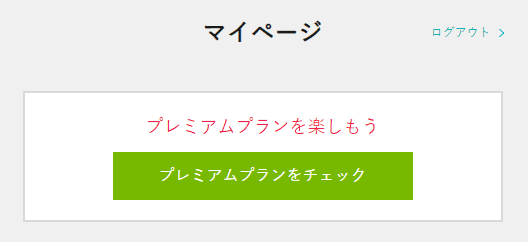
プレミアムプランをチェックをクリックします。
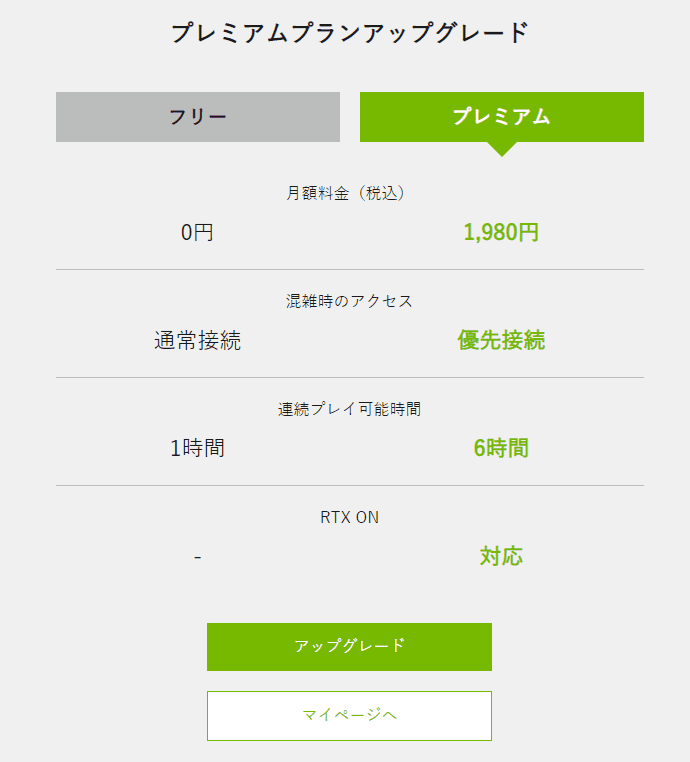
アップグレードをクリックします。
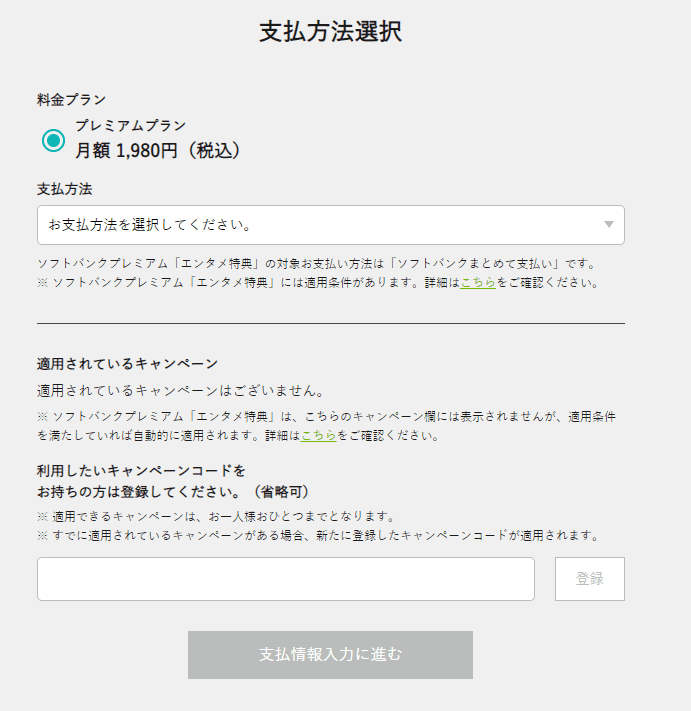
支払方法を選択し、支払情報入力に進をクリックして、必要な情報を入力してください。
対応決済
- クレジットカード
- ソフトバンク料金合算
- PayPay
プレミアムプランかゲーミングPC購入どっちが良い?

フリープランだと時間制限とか混雑制限があって不便だなと感じるかもしれません。
そんな時、選択肢としては有料プランに加入するかゲーミングPCを購入するかになると思います。
料金で考える
GeForce Nowの月額料金が1,980円ですね。
| 1か月 | ¥1,980 |
| 半年 | ¥11,880 |
| 1年 | ¥23,760 |
| 2年 | ¥47,520 |
| 3年 | ¥71,280 |
| 4年 | ¥95,040 |
3年間で考えても¥71,280円っていうのはかなり料金的には安いはずです。なんなら ひと月単位でいつでも解約することが出来るので飽きたら辞めればいいだけです。
対して2022年現在ゲーミングPCでゲームをプレイしようと考えているならば最低限ゲーミングPCは10万円弱します。
GeForce Now 4年間の利用で同じくらいになります。
さらにゲーミングPCの最低限が10万円弱であり、もっと快適なプレイを目指すなら20万,30万円とかかってくることもあります。
どうせそんなに長続きしないだろうな、そんな大金使いたくないな
という方はプレミアムプランでもいいかなと思います。
本気でプレイするなら
本気でゲームをプレイするならゲーミングPC一択です。
何故なら、GeForce Nowでは最大フレームレートが60fpsと制限されているからです。
フレームレートとは
1秒間にどれくらい描画されているかのこと
fps(frame per second)で表されることが一般的です。
パラパラ漫画を思い浮かべてもらえると分かりやすいと思います。1秒間に30枚の絵よりも60枚の方が滑らかに見えるはずです。
フレームレートはゲームのプレイングに大きく影響してきます。
Apex LegendsなどのFPSをプレイしている方なら非常に重要です。
私も昔は60fpsでプレイしていましたが、144fpsでプレイしたいなと思い144Hz対応モニターを購入した所、快適過ぎました。

それくらいには60fpsと144fpsでのプレイに差が付きます。
フリープランでも問題ない方でも、上達したいならゲーミングPCでのプレイも考慮してみてください。
まとめ
有料プランかゲーミングPCの購入どちらがいいかは基本的には有料プランに入ってみて、やっぱりゲーミングPCが良いなと思ったらゲーミングPC購入するようにしたらいいのかなと思います。
ゲーミングPCの選び方は下記の記事を読んでいただければ分かると思います。
-

-
初めてのゲーミングPCの選び方を徹底解説
続きを見る
GeForce Nowの始め方 まとめ
というわけでGeForce Nowの始め方の解説でした。
ゲーミングPCが無くてもそれなりに快適にPCゲームをプレイすることが出来ます。
ゲーミングPCを購入しようと考えている方もまずは手始めに手持ちの端末などからGeForce Nowを通じてPCゲームを楽しんでみてもいいかもしれません。
そこからもっと上達したいとか長時間プレイしたいとか感じ始めたらゲーミングPCを購入するのが良いと思います。
おすすめ記事




